
최근 판매가 늘고 있는 개인 사용자용 NAS는 값이 저렴하고 이용법이 간단한 편이다. 대신 성능이나 기능이 다소 떨어진다. 때문에 기업에서 본격적인 업무용으로 쓰기엔 적합하지 않다. 기업용 NAS는 많은 이용자가 동시에 접속해서 이용하기 때문에 그 만큼의 속도나 용량을 더 요구한다. 여기에 보안성에도 신경을 써야 하고, 향후의 상황에 유연하게 대처하기 위한 확장성도 필요하다. 시놀로지(Synology)가 최근 출시한 '디스크스테이션(DiskStation) DS1517+'는 기업들의 저런 요구에 답하기 위해 등장한 제품이다. 단순한 저장수단을 넘어 중소기업의 올인원 서버로서 활용 가능한 이 제품의 면모를 살펴보자.
하위 제품과 외형은 비슷, 내부 사양과 확장성으로 차별화

그 외에도 USB 3.0 포트 수에 차이가 있는 등(DS1517+는 4개, DS1517는 2개)의 세세한 차별점이 있으므로 본격적인 기업용 NAS가 필요하다면 DS1517+ 쪽에 더 주목하는 것이 좋을 듯 하다. 물론 DS1517도 일반 소비자용 NAS로서는 상위권의 사양을 가지고 있다.
DS1517+의 가장 큰 특징이라면 역시 5대의 HDD/SSD를 탑재할 수 있는 5베이 구성이라는 점이다. 1베이 당 최대 10TB의 드라이브를 달 수 있어 기본적으로 최대 50TB의 용량을 확보할 수 있다. 그리고 제품 후면에 있는 2개의 eSATA 확장포트에 전용 확장 유닛인 DX517(별매)를 2대 달면 15대의 드라이브로 최대 150TB의 용량을 구현 가능하다.

총 4개의 기가비트 이더넷 포트를 갖춘 것도 눈에 띈다. 물론 1개의 포트만 연결하더라도 이용하는데 아무런 문제가 없지만, 복수의 포트를 이용할 경우 각 포트의 대역폭(데이터가 지나가는 통로)을 합쳐 최대 전송 속도를 높일 수 있는 링크어그리게이션(Link Aggregation) 기능, 혹은 하나의 링크에 이상이 발생하더라도 다른 링크를 통해 정상적인 작업을 이어갈 수 있는 이중화 기능을 쓸 수 있다. 다만, 링크어그리게이션 기능의 경우는 함께 조합된 스위칭허브나 공유기, 그리고 PC가 지원해야 쓸 수 있다는 제약이 있다.
DS1517+에는 인텔의 쿼드코어 CPU인 아톰 C2538이 탑재되었다. 2.4GHz의 빠른 속도로 구동하는 쿼드코어 구성의 CPU이며, 64비트를 지원하므로 4GB 이상의 고용량 메모리를 이용할 수 있다. 소형 NAS용 CPU 중에 상위권의 성능을 갖추고 있어 1080p 해상도의 풀HD급 동영상을 트랜스코딩(변환)하며 실시간으로 스트리밍 할 수 있다. 아톰이 PC 기준으로는 낮은 성능의 CPU지만, NAS에서는 고급 모델에 속한다. 보급형 NAS에 주로 쓰이는 ARM 계열 CPU 대비 확연히 성능이 높다.
DS1517+는 DDR3 규격의 메모리를 이용하며, 2GB 메모리가 탑재된 제품과 8GB 메모리가 탑재된 제품이 함께 팔리고 있다. 2GB 제품과 8GB 제품의 가격 차이는 10만 원 정도인데, 동시 접속자가 10명 이하인 소규모 사무실이라면 2GB 제품이라도 그다지 문제가 없겠지만, 그 이상의 많은 이용자가 쓴다면 8GB 제품을 추천한다.
특히 DS1517+는 최대 40대의 동시 연결이 가능한 IP 카메라(CCTV)용 서버로도 이용할 수 있는데, 초당 60프레임에 1080p 해상도로 녹화할 경우, 2GB 메모리 사양 제품의 경우는 대략 최대 15대까지만 프레임 누락 없는 안정적인 영상 기록이 가능하다. 더 많은 카메라를 연결하고자 한다면 해상도나 초당 프레임을 낮추던가, 아니면 8GB 메모리를 탑재한 제품을 구매하자.

참고로 DS1517+는 메모리의 확장이 가능하다. 제품 본체 하단의 커버를 열면 2개의 노트북용 DDR3 메모리 슬롯이 있는 것을 확인할 수 있다. 2GB 사양의 제품은 메모리 슬롯 1개에 2GB 메모리 모듈이 꽂혀 있으며, 8GB 사양의 제품은 슬롯 2개에 4GB 모듈이 1개씩 꽂혀서 출고된다. 시중에 팔리는 노트북용 DDR3 메모리 모듈을 빈 슬롯에 추가하거나 기존의 메모리를 교체하는 방법으로 최대 16GB(8GB x 2) 까지 메모리 확장이 가능하니 참고하자. 리뷰에 이용한 8GB 모델의 경우, 삼성전자의 PC3L-12800S 규격의 4GB DDR3 메모리 모듈 2개가 탑재된 것을 확인했다.
기본적으로 확장성이 우수한 제품이지만, 이것으로도 만족하지 못한다면 후측면의 PCIe 확장 슬롯을 이용하자. 본체 후면의 나사를 풀고 상단 커버를 분리하면 슬롯을 확인할 수 있다. 여기에 2대의 M.2 SSD를 추가할 수 있게 해주는 전용 어댑터인 M2D17(별매), 혹은 10기가비트 규격의 이더넷어댑터를 꽂을 수 있다. 10기가비트 규격의 이더넷어댑터의 경우는 시중에 팔리는 범용 제품을 이용할 수 있는데, 호환성 테스트를 통과한 제품 목록은 https://goo.gl/LzvFhA 에서 확인 가능하다.

참고로 M2D17에 꽂을 수 있는 M.2 SSD는 내부적으로 M.2-SATA 규격이어야 하며, 더 나은 성능을 내는 M.2-NVMe 규격 SSD는 지원하지 않는 것이 아쉽다. 하지만 SSD 캐시(임시 저장공간)로 설정해 NAS 전반의 성능을 높이는 용도로는 부족함이 없다.
전용 URL 접속을 통해 간단히 초기 설치 가능
제품의 대략을 확인했으면 직접 이용해 볼 차례다. HDD를 NAS의 베이에 넣고 네트워크 케이블과 전원을 연결하면 일단 제품을 이용하기 위한 일차적인 준비는 끝난 것이다. 복수의 네트워크 라인을 조합해 대역폭을 높이는 링크어그리게이션 기능을 이용하려면 이를 지원하는 공유기나 스위칭허브, PC가 필요하다. 하지만 하나의 라인에 이상이 생겼을 때 다른 라인을 이용해 중단 없는 작업을 할 수 있는 이중화 기능은 별다른 조건이 필요 없이 NAS에 복수의 네트워크 케이블을 연결해 두기만 하면 되므로 일반 공유기를 쓰는 환경에서도 이용해 볼 만 하다.
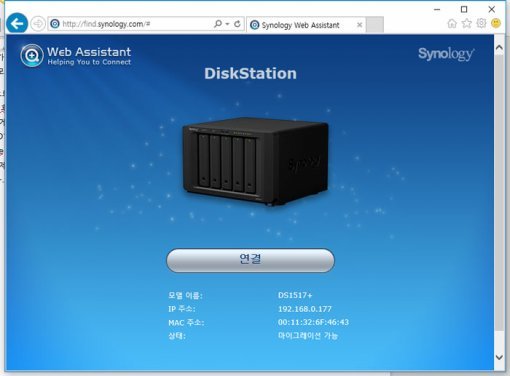
이제는 직접 NAS에 접촉해 초기 설정을 할 차례다. NAS와 같은 공유기에 연결된 PC(스마트폰이나 태블릿에서도 가능하지만 PC가 더 편하다)의 웹 브라우저를 구동해 NAS의 IP 주소를 입력해주는 것이 전통적인 방법이지만 초보자라면 IP를 확인하는 과정이 다소 번거로울 수 있다. 때문에 DS1517+를 비롯한 시놀로지의 NAS는 공유기의 IP를 확인할 필요 없이 쉽게 NAS에 접근할 수 있는 범용 URL을 제공한다. 웹 브라우저에 http://find.synology.com 이나 http://diskstation:5000을 입력해 주면 따로 NAS의 IP를 확인할 필요 없이 간단히 NAS로 접속이 가능하다.
웹브라우저를 통해 DS1517+에 접근했다면 다음부터는 화면의 지시에 따르기만 하면 된다. 시놀로지 NAS의 운영체제인 DSM(DiskStation Manager)를 설치하고 관리자 계정을 생성하는 등의 과정이 일사천리로 진행된다.
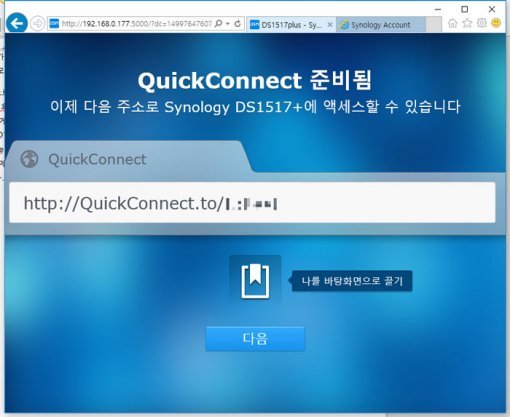
계정 생성 과정에 퀵커넥트 ID(QuickConnect ID)도 생성하게 되는데, 이는 나중에 외부 네트워크를 통해 시놀로지 NAS를 이용하고자 할 때 특히 유용하게 쓰이니 잊지 않도록 하자. 이렇게 퀵커넥트 ID를 생성이 끝나면 다음부터 어디서나 간단하게 NAS로 접근할 수 있는 URL 주소가 표시되므로 이를 잘 기억해두거나 메모하도록 하자. 만약 이 과정에서 퀵커넥트 ID를 생성하지 않더라도 나중에 DSM의 제어판 메뉴의 QuickConnect 항목에서 얼마든지 다시 생성이 가능하다.
5~15 베이를 통한 다양한 RAID 구성 가능
2 대 이상의 HDD나 NAS를 꽂은 상태라면 NAS 초기 설정 과정이나 초기 설정 후 저장소 볼륨 지정 과정에서 복수의 디스크를 하나로 묶어 쓰는 RAID(Redundant Array of Independent Disks) 구성 방식을 선택할 수 있다. DS1517+는 기본적으로 5개, 최대 15개의 디스크를 달 수 있기 때문에 RAID 선택의 폭이 넓다.
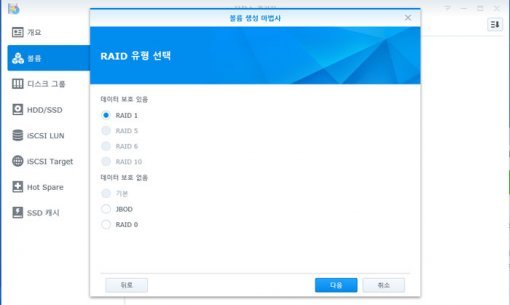
1) RAID 0
- 2대 이상의 디스크로 하나의 볼륨을 구성할 수 있다. 하나의 데이터를 각 디스크로 쪼개서 저장한다. 단순하게 설명한다면 만약 2개의 디스크로 RAID 0를 구성한 상태에서 100MB 파일 1개를 저장한다면 각 디스크에 50MB만 저장하면 되므로 RAID 구성을 하지 않은 환경에 비해 이론적으로 2배의 속도를 낼 수 있으며, 디스크의 수를 늘릴수록 더 나은 속도를 기대할 수 있다. 다만 하나의 디스크라도 고장 난다면 모든 데이터를 쓸 수 없게 된다. 안정성을 희생해 성능을 극대화하는 방식이라 쉽게 추천하기 어렵다.
2) RAID 1
- 이 역시 2대 이상의 디스크만 있으면 구성할 수 있다. 하나의 데이터를 쪼개서 저장하는 RAID 0와 달리, 각 디스크에 완전한 데이터를 동일하게 저장한다. 이렇게 하면 몇 개의 디스크가 고장 나더라도 단 1개의 디스크만 살아있으면 모든 데이터를 온전하게 살릴 수 있다. 다만, 이렇게 하면 성능 면에서는 아무런 이득이 없으며, 용량 면에서 손해가 많다. 예를 들어 1TB 용량의 디스크 10개를 써도 RAID 1 구성이라면 운영체제에서는 이를 1TB 용량의 디스크 1개로만 인식하기 때문이다. 오로지 안정성만 추구하는 방식이라 할 수 있다. 만약 2대의 디스크만 쓰는 환경이라면 RAID 1이 무난하다.
3) RAID 5
– 최소 3개의 디스크가 필요한 구성이다. 각 디스크에 데이터를 쪼개서 저장해 성능을 높인다는 점은 RAID 0와 유사하지만, 본 데이터 외에도 각 파일의 원래 형태를 복구할 수 있는 패리티(parity) 정보를 함께 전달받아 각 디스크가 번갈아 저장하는 것이 다르다. 이렇게 하면 RAID를 구성하고 있는 디스크 중 하나가 고장 나더라도 다른 디스크에 있는 패리티 정보를 바탕으로 데이터를 복구할 수 있게 된다(다만, 2개 이상이 고장 날 경우에는 데이터를 복구할 수 없다).
다만, 구성된 각 디스크의 용량이 모두 같다고 가정하고 RAID 5를 구성하면 실제 쓸 수 있는 용량은 전체 디스크 중 1개 분량이 줄어들게 된다. 예를 들어 2TB 디스크 5대로 RAID 5를 구성하면 실제 저장 공간은 12TB가 아닌 10TB가 된다. RAID 5는 성능과 안정성을 동시에 추구할 수 있으면서 RAID 1에 비해 용량 낭비를 줄일 수 있어 무난하게 추천할 만한 구성이다.
4) RAID 6
– RAID 5와 거의 유사한 방식이지만 RAID 5에 비해 패리티 정보 저장용 디스크를 1개 더 추가한 것이 특징이다. 2개의 디스크가 고장 나도 데이터 복구가 가능하다. 대신 최소 4대의 디스크가 있어야 구성이 가능하며, 쓸 수 있는 용량은 전체 디스크 중 2대 분량만큼 줄어든다. RAID 6는 RAID 5외 비슷하면서도 용량보다 안정성에 조금 더 비중을 둔 RAID 구성이다.
5) RAID 10
– 두 개의 HDD를 RAID 1로 묶은 뒤 이를 다시 RAID 0로 묶는 방식이다. RAID 1+0이라 부르기도 한다. 따라서 최소 4개의 디스크가 필요하며, 사용할 수 있는 용량이 무조건 전체 디스크 용량의 절반이 된다. RAID 1의 안정성과 RAID 0의 성능을 동시에 추구할 수 있다는 이점이 있긴 하지만, 용량 문제 때문에 RAID 5에 비하면 쓰이는 빈도는 적은 편이다.

RAID 구성의 대략은 위와 같다. 만약 뭔 선택해야 할지 쉽게 결정내리기 힘들다면 시놀로지 NAS 고유의 기능인 'SHR(Synology Hybrid RAID)'를 선택하자. 이렇게 하면 프로그램에서 현재 NAS에 탑재된 디스크의 수와 용량을 분석해 가장 적절한 방식으로 RAID를 생성하게 된다. 이번 리뷰에서는 웨스턴디지털(WD)의 NAS 전용 HDD인 WD 레드(RED) 2TB 모델 2대를 DS1517+에 탑재해 구동했다. 물론 NAS 전용이 아닌 일반 HDD를 이용해도 아무런 문제가 없지만, NAS 전용 HDD는 안정성이나 수명 면에서 좀 더 나은 면모를 기대할 수 있다.
PC 내장 디스크 못지 않은 빠른 속도 인상적
초기 설정을 완료하면 시놀로지 NAS 운영체제인 DSM(최신 버전은 6.1.2)을 통해 본격적으로 DS1517+를 이용할 수 있게 된다. DSM은 윈도우나 맥OS와 같이 그래픽 기반 인터페이스를 가진 운영체제이므로 마우스를 이용한 직관적인 조작이 가능하다.
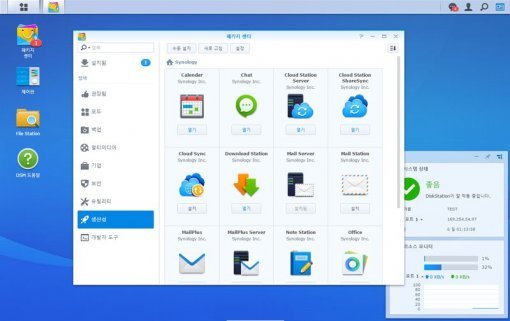
제어판을 통해 디스크 볼륨을 지정하고 공유 폴더를 만든 후, 동일한 공유기에 연결된 PC의 네트워크 드라이브로 NAS 내부의 공유 폴더를 끌어오면 마치 PC의 내장 드라이브처럼 NAS를 쓸 수 있다. 이 네트워크 드라이브는 네트워크를 공유하는 모든 PC에서 동일하게 내용을 공유하며 이용할 수 있으므로 가족들, 혹은 같은 사무실의 팀원들끼리 협업을 할 때 매우 편리하다. 파일을 전달하기 위해 USB메모리나 메신저 등을 쓸 필요가 없이 단지 마우스로 집어서 네트워크 드라이브에 넣기만 하면 된다.
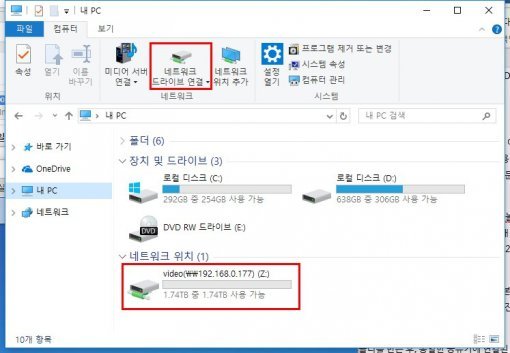
파일을 전송하는 속도도 상당히 좋다. 링크어그리게이션을 지원하는 공유기나 스위칭 허브가 없어 DS1517+의 100% 성능을 이끌어내지는 못했지만, 단일 링크 접속 상태에서도 110MB/s 이상의 빠른 속도로 파일의 읽기 및 쓰기가 가능했다. 이 정도면 PC의 내장 HDD 간에 파일을 복사하는 속도와 차이가 없는 수준이다.
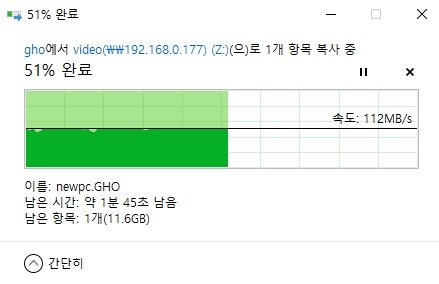
참고로 시놀로지에서 밝힌 DS1517+의 최대 대역폭은 기가비트 환경에서 읽기 427.81MB/s, 쓰기 384.70MB/s에 달한다. 그리고 10기가비트 어댑터를 추가한 상태에서는 무려 읽기 1,165.08 MB/s, 쓰기 527.99MB/s의 성능을 낸다. 단일 링크 기가비트 환경에서도 충분한 속도를 내지만, 링크어그리게이션이나 10기가비트가 가능한 환경에서는 추가적인 성능 향상을 기대할 수 있겠다.
클라우드 스테이션, 모바일 앱을 통한 간편한 외부 접속
다만, 위와 같은 윈도우 네트워크 드라이브 기능은 같은 공유기에 연결된 PC에서만 쓸 수 있기 때문에 외부에선 퀵커넥트 ID로 생성한 URL을 통해 웹 브라우저로 직접 접속해야 한다. 이게 불편하다면 시놀로지 NAS이용자를 위해 제공되는 클라우드 스테이션(Cloud Station) 소프트웨어를 PC에 설치하자. 클라우드 스테이션을 통해 이용자의 위치에 상관 없이 언제나 접속해 NAS의 공유폴더와 PC의 특정 폴더를 동기화 할 수 있다.
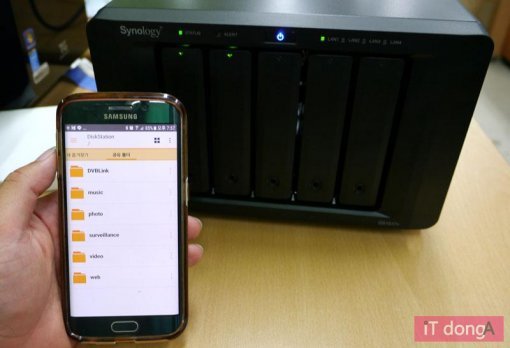
만약 스마트폰이나 태블릿으로 접속할 경우에는 구글 플레이나 애플 앱스토어에서 무료로 받을 수 있는 시놀로지 NAS용 전용 앱을 이용하는 것이 편하다. 시놀로지 NAS용 전용 앱은 모든 종류의 파일을 탐색하고 공유할 수 있는 'DS file', 음악 파일 전용인 'DS audio', 동영상 파일 전용인 'DS Video', 그리고 이미지 파일 공유를 할 때 쓰는 'DS photo+'등 매우 다양하다. 특히 그 중에서 DS file은 범용성과 활용 빈도가 높다.
팀원이 아닌 불특정 다수의 사람들과 대용량 파일을 공유할 때도 유용하게 쓸 수 있다. DSM에 접속해 공유를 원하는 파일에 마우스 오른쪽 클릭, ‘파일 링크 공유’를 선택하면 누구나 접속할 수 있는 링크 주소를 생성할 수 있다. 이 주소를 통해 DSM 계정의 유무와 상관 없이 누구나 이 파일을 다운로드 가능하다. 원하는 사람에게 이 주소를 알려주거나 게시판이나 이메일 등에 삽입해 편하고 안전하게 간이 파일 공유가 가능하다.
전문적인 그룹웨어 수준의 무료 협업 솔루션 다수 이용 가능
단순히 파일 공유나 저장만 하더라도 DS1517+을 충분히 활용할 수 있지만, 시놀로지 NAS의 DSM은 다양한 소프트웨어 패키지를 통해 정말로 많은 기능을 무료로 추가할 수 있다. 특히 DS1517+의 주 고객층인 중소기업에서 활용할 만한 업무 관련 패키지에 주목할 만 하다.
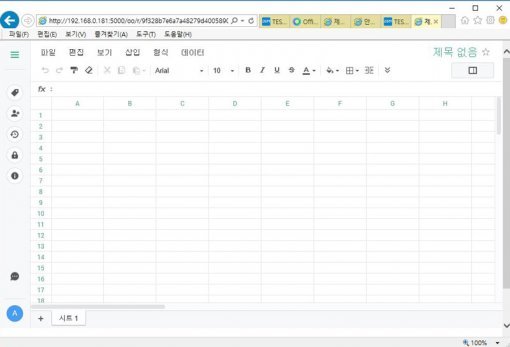
대표적인 것으로는 텍스트 문서(MS워드 호환) 및 스프레드 시트 문서(엑셀 호환)의 생성 및 편집이 가능한 '오피스(Office)’나 팀원 간에 대화 뿐 아니라 각종 파일 및 문서의 열람 및 공유, 그리고 일정의 표시 및 공유도 가능한 만능 매신저인 ‘챗(Chat)’, 그리고 NAS의 디스크 공간이 허용하는 한 사실상 무제한의 용량을 슬 수 있는 독자 메일 구축 서비스인 ‘메일플러스(MailPlus)’ 등이 대표적이다.
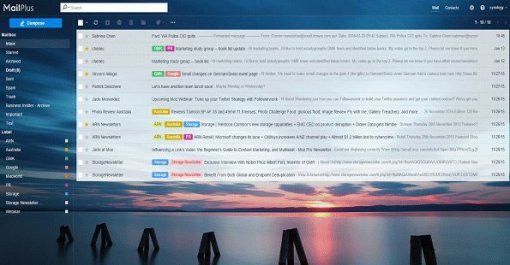
그리고 챗, 오피스, 메일플러스 등과 연동해 팀원 간에 일정을 공유하거나 각자의 일정을 확인하는 등의 활용이 가능한 ‘캘린더(Calender)’ 역시 유용한 서비스다. 이러한 DSM 기반 주요 기능의 대부분은 PC 뿐 아니라 모바일 앱 및 웹 서비스를 통해서도 쓸 수 있으며, 이용 중 자연스럽게 모든 데이터가 NAS에 저장, 안전하게 보존이 가능하다. 이렇게 사실상 DS1517+ 한 대를 통해 한 기업의 독자적인 무료 그룹웨어 시스템을 구축할 수 있다는 것은 큰 매력이다.
빠르게 손실 데이터 복구하는 스냅샷을 비롯한 다양한 확장 기능
데이터의 손실을 방지하는 수단도 충분히 갖추고 있다. 대표적인 것이 DSM 패키지 중 하나인 스냅샷 레플리케이션(Snapshot Replication)이다. 공유 폴더에 담긴 파일의 스냅샷을 찍어 두면 나중에 그 파일이 지워지거나 손상되더라도 예전에 찍었던 스냅샷 파일을 통해 온전히 복구가 가능한 기능이다. 스냅샷 파일을 생성하는 데는 1초도 걸리지 않으며, 원본 파일의 용량이 크더라도 스냅샷 파일 자체의 용량은 매우 작기 때문에 효율적인 백업이 가능하다.
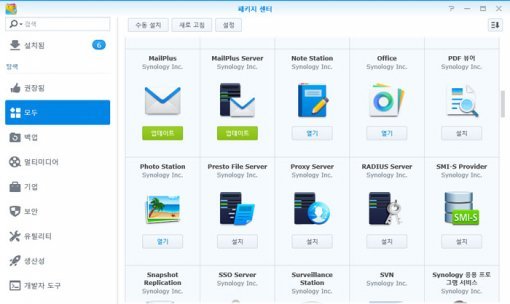
그 외에도 DS1517+에 탑재된 DSM에는 비트토렌트와 같은 파일 다운로드용 패키지, 아이튠즈나 미디어 서버와 같은 멀티미디어 관리 패키지, 그리고 서베일런스 스테이션과 같이 카메라를 연결해 CCTV를 구성할 수 있는 패키지 등 100여가지에 이르는 소프트웨어 패키지를 제공한다. 단순한 파일 저장용 수단을 넘어 중소기업을 위한 올인원 서버라고 해도 좋을 정도이니 하나씩 기능을 이용해보며 활용도를 찾아보는 묘미가 있다. 전반적으로 넉넉한 성능 덕분에 10여명의 이용자가 동시에 접속해도 속도 지연이 그다지 없는 것 역시 인상적이다.
고가의 서버 및 그룹웨어를 대체할 수 있는 중소기업 최적화 솔루션
시놀로지의 NAS 제품을 접할 때마다 느끼는 것이, 운영체제인 DSM의 기능과 범용성이 참으로 우수하다는 것이다. 때문에 시놀로지의 NAS는 보급형 제품이라도 쓰임새가 많다. 다만, 그러다 보니 하위 제품과 상위 제품의 차별성이 그다지 눈에 띄지 않는다는 점이 다소 아쉽게 느껴 지기도 했다. 하지만 이번에 출시된 DS1517+의 경우는 하드웨어의 사양이 확연하게 차별화 되어 하위 제품과 확실한 성능 차이를 느낄 수 있다는 점이 인상적이다.
특히 5~15베이에 달하는 고용량을 구현할 수 있고 PCIe 및 메모리 슬롯에 의해 추가적인 기능 및 성능의 확장을 기대할 수 있다는 점, 4개의 기가비트 랜을 통한 링크어그리게이션 지원, 그리고 고성능 CPU는 확실히 돈 값을 한다. 여기에 다양한 업무 관련 기능을 제공하는 DSM 6.1이 조화를 이뤄 제품의 성능을 원활히 이끌어내고 있다.
2017년 7월 현재 인터넷 최저가 기준, DS1517+의 가격은 90만원대 중반(2GB 사양, HDD 제외)에서 시작한다. 물론, 고급 기능을 그다지 쓰지 않고 트래픽을 적게 발생시키는 개인 사용자에게는 투자 비용 대비 효용성이 높지 않을 수 있으니 굳이 이 제품을 추천하지 않는다. 하지만 팀원 들과의 협업을 위한 클라우드 공간 및 소프트웨어 솔루션이 필요하지만, 수백만원에 이르는 고가의 서버나 본격적인 그룹웨어를 도입하기에는 다소 부담이 되는 중소기업에서는 큰 힘이 될 수 있는 제품이다.
동아닷컴 IT전문 김영우 기자 pengo@donga.com
※ 리뷰 의뢰는 desk@itdonga.com으로 연락하시기 바랍니다
-
- 좋아요
- 0개
-
- 슬퍼요
- 0개
-
- 화나요
- 0개



댓글 0